Zoho Forms でフォームを作ってみよう
- 公開日
- 2022.04.01
- 更新日
- 2023.11.17
Zoho Forms は、お問い合わせフォームやアンケートフォームがHTMLを書かずにドラッグ&ドロップでカンタンに作成できるサービスです。
対象アプリケーション
学べること、得られる知識
-
お問い合わせフォームが作れます。
手順詳細
今回は、Zoho Formsを使って簡単なお問い合わせフォームを作ってみましょう。
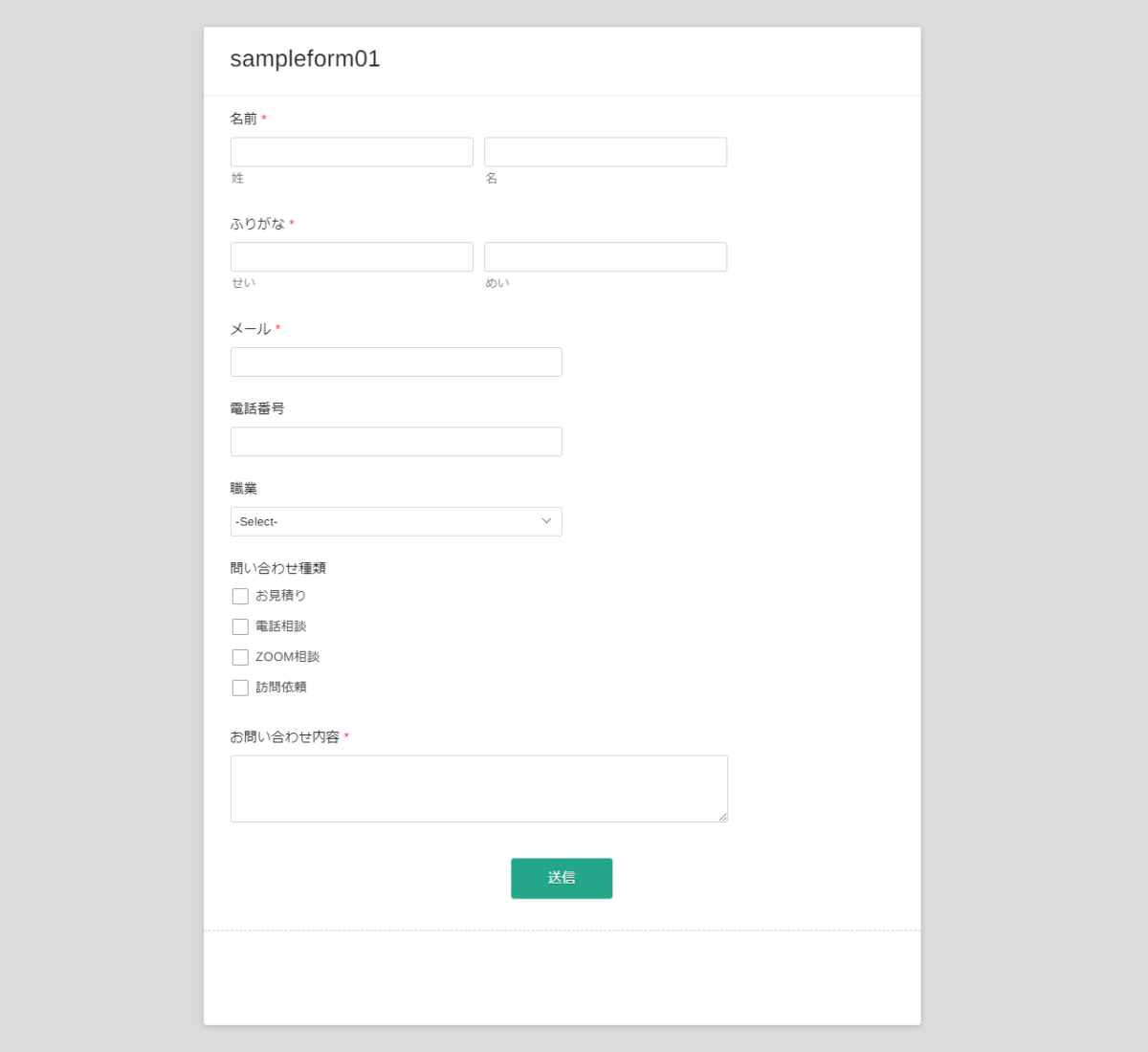
完成予定のイメージです。このようなフォームを作ります。
フォームを作る
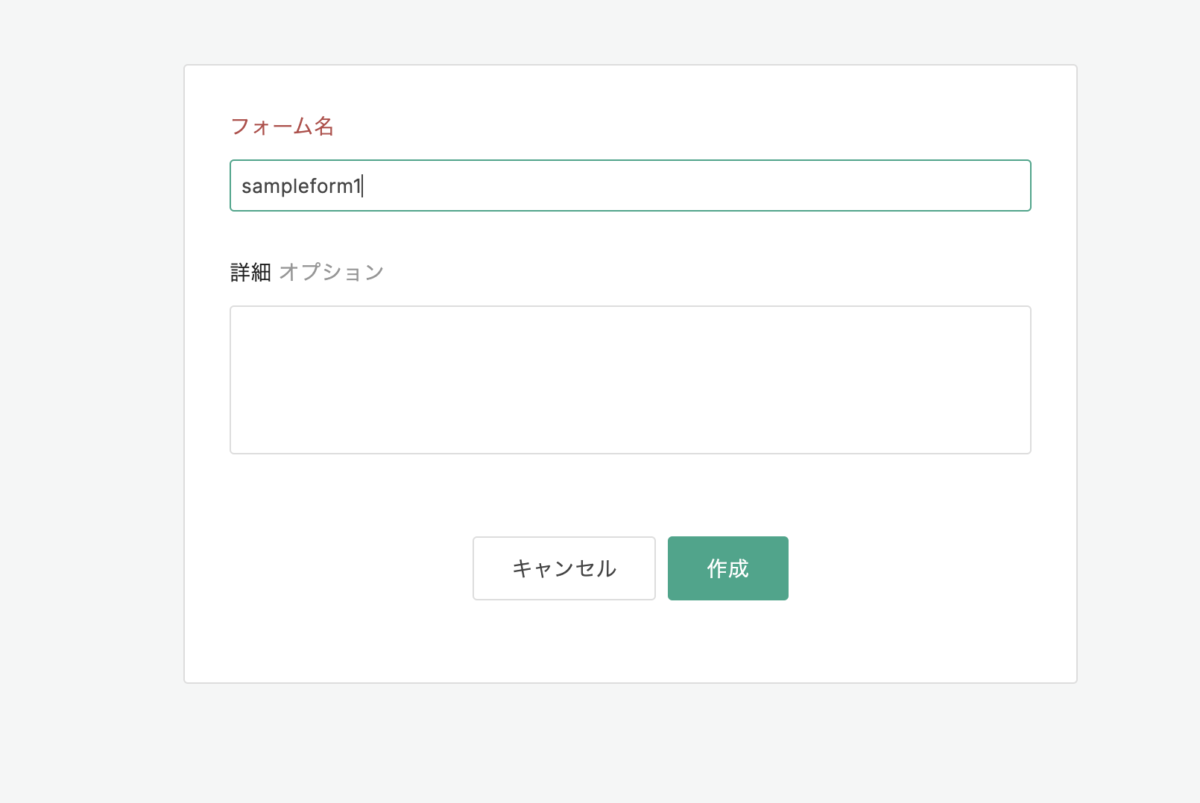
右上の「新しいフォームを作る」でフォームを作ったら、「フォーム名」を入力します。
ここでは、フォーム名を「英語」にすることをお勧めします。
※Zoho Formsでフォーム名を日本語にして「作成」をクリックすると、URLが「https://forms.zohopublic.jp/○○○○/untitled○○/formperma・・・・
になってしまいます。なので、一旦英語にしてから後で日本語に直してあげてください。
項目を追加

項目を追加するには、左側にある項目のボタンを右側にドラッグ&ドロップで追加していきます。
名前を追加
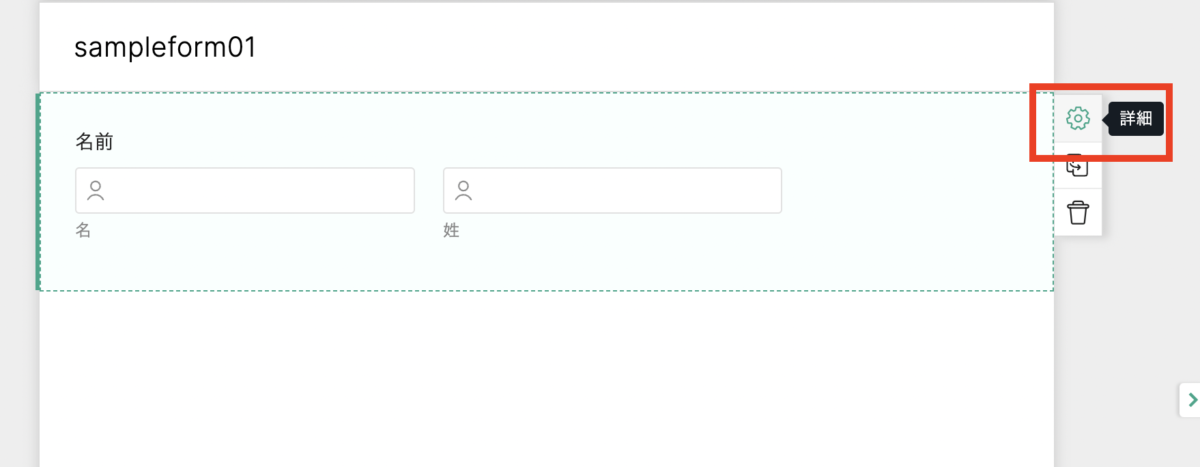
名前のボタンをドラッグしたあとで、右側の歯車のようなボタンで詳細を変更できます。
名前の詳細
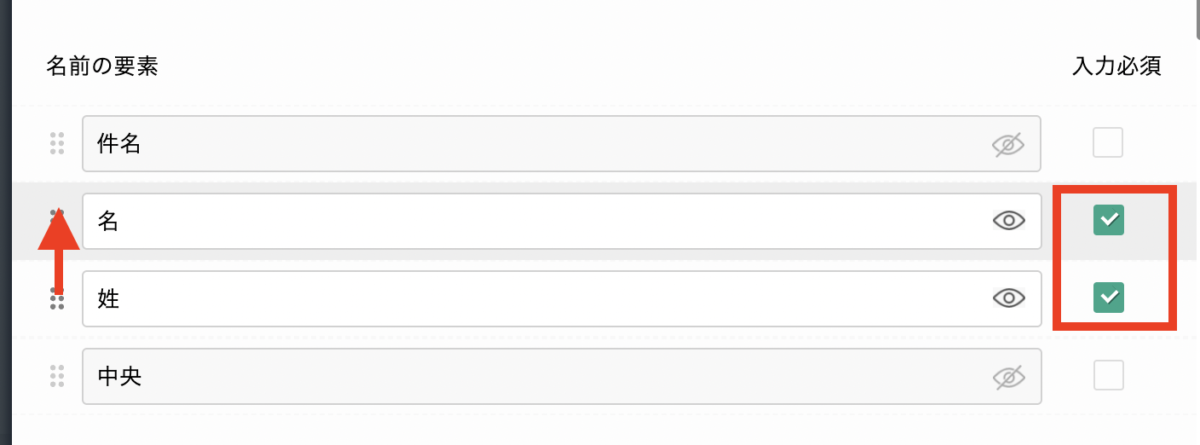
「名前」については、Zohoが海外製なので、「姓名」が逆になっています。
なので、ドラッグで姓名を逆に入れ替えます。
右側のチェックで必須の設定ができます。
ふりがなを追加
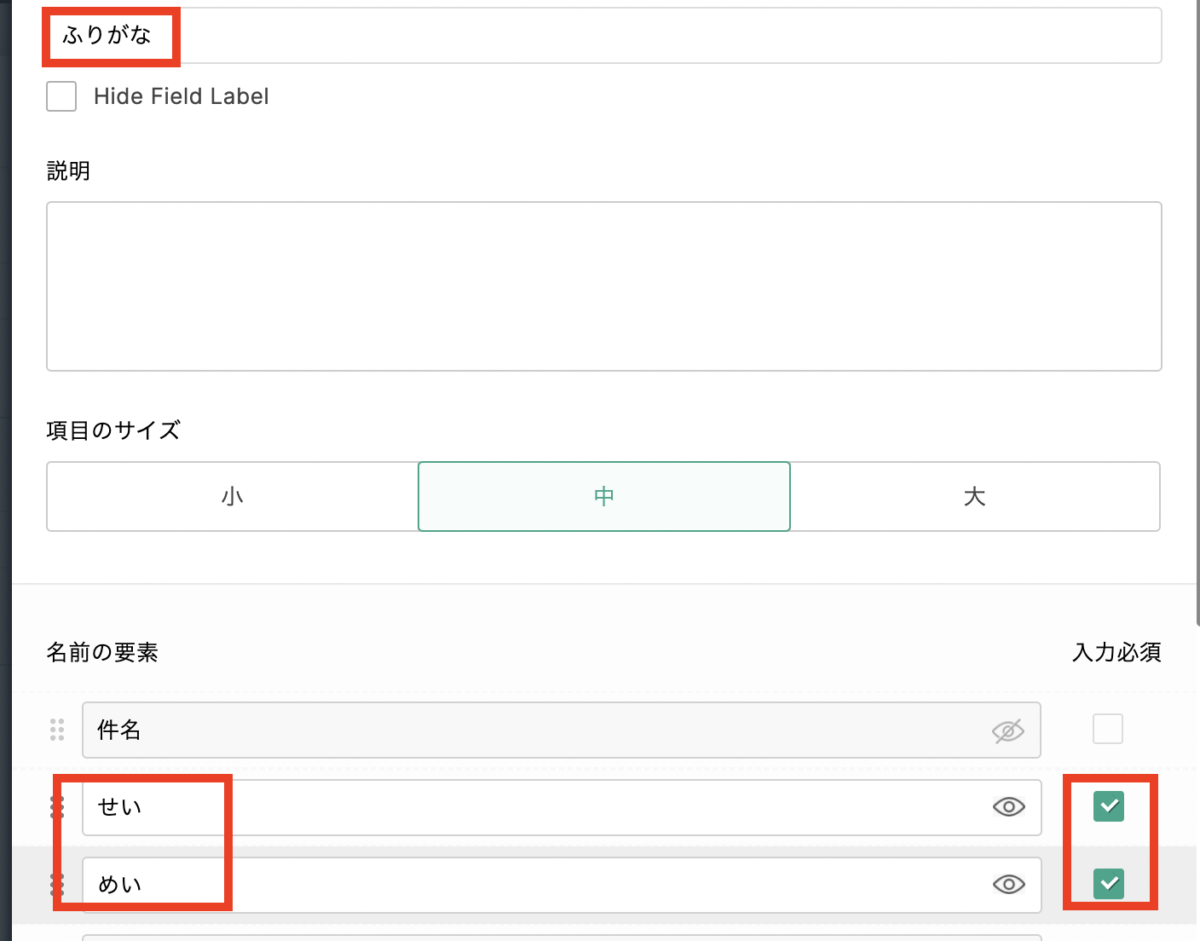
同じく「名前」をドラッグしてから、詳細で姓名を入れ替えて、項目名を「せい」「めい」に変えてください。
職業を追加
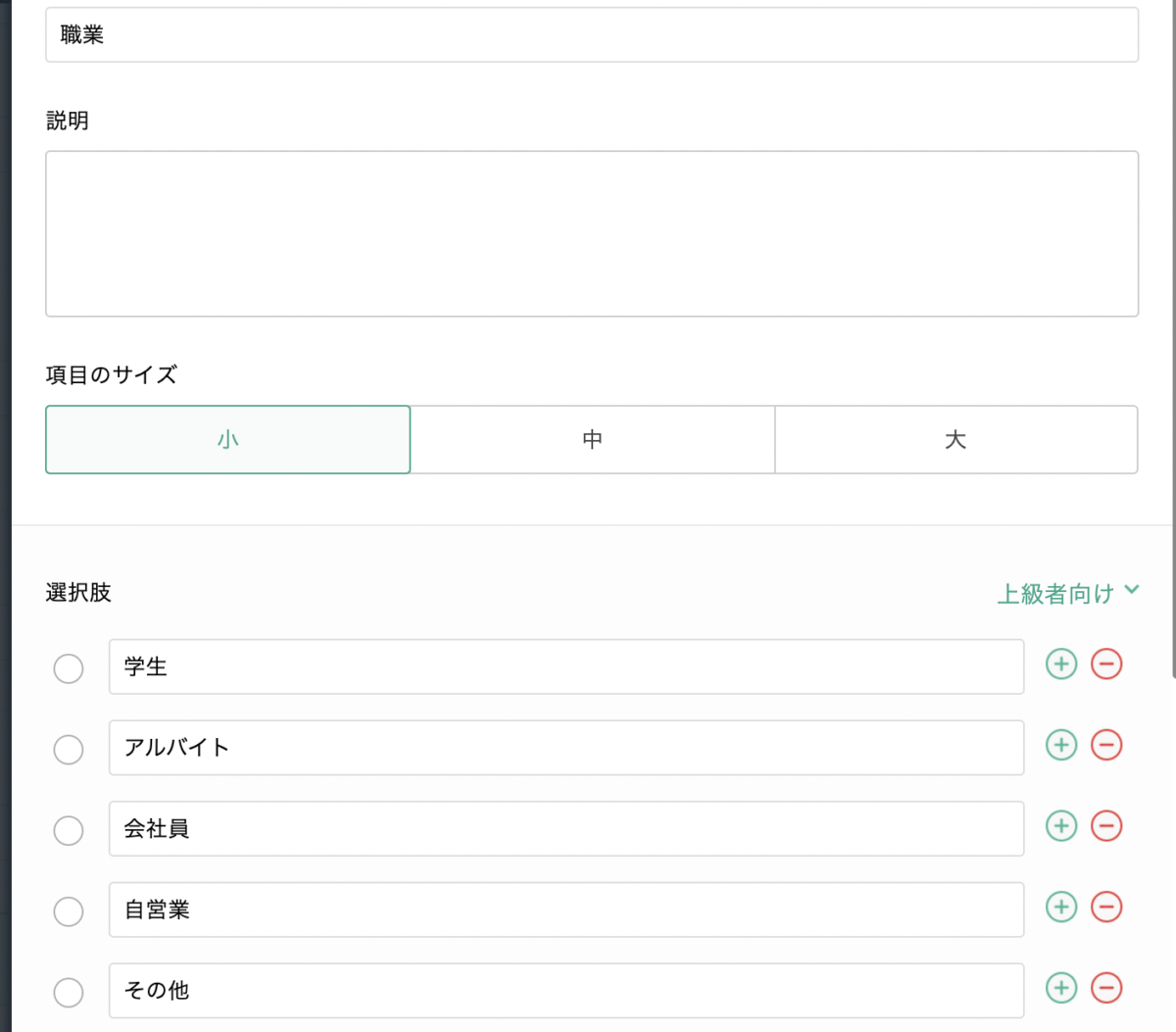
職業を「ドロップダウン」で追加します。
選択肢を入れてください。
種類を追加
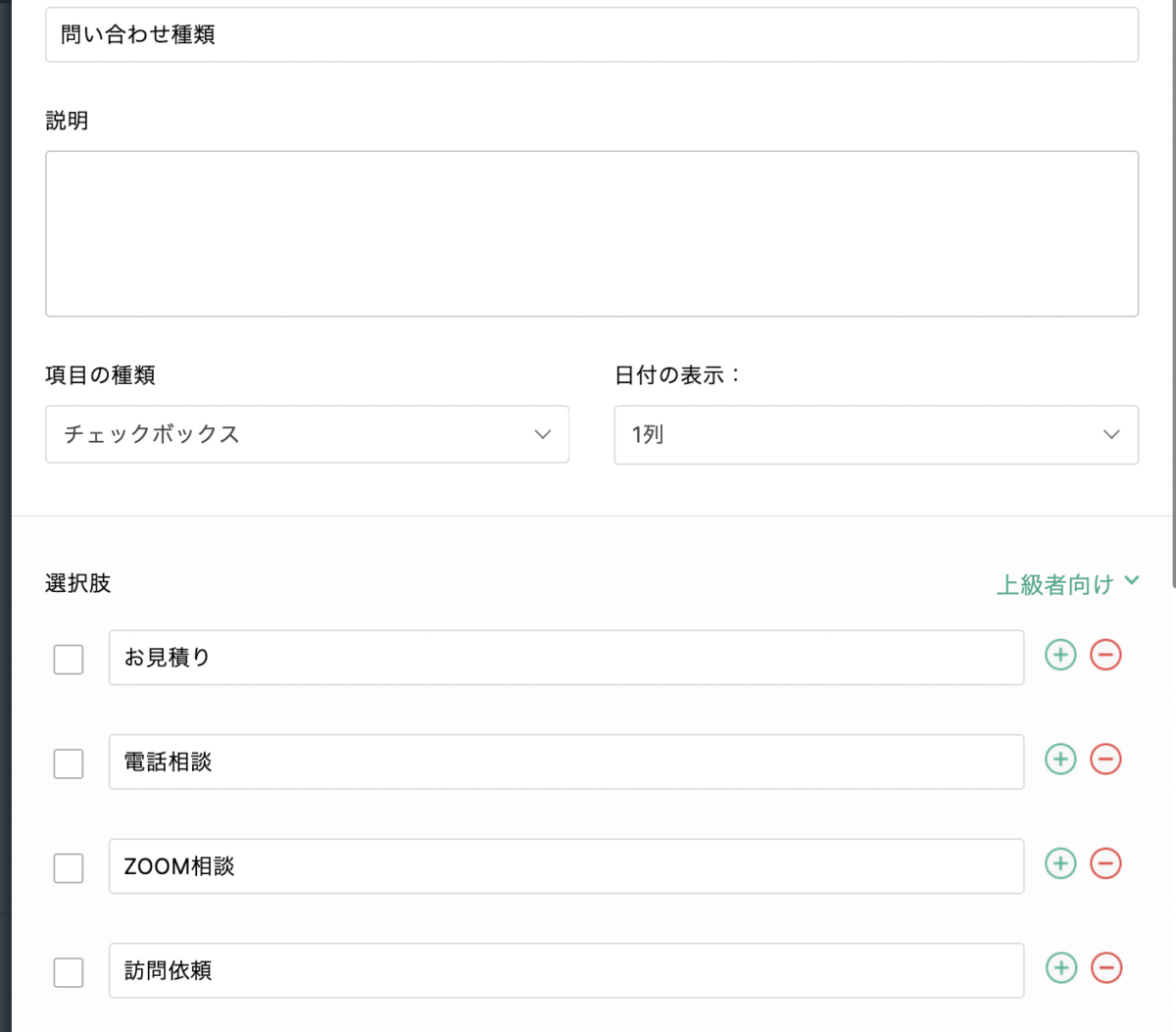
「チェックボックス」で問い合わせ種類を追加します。
フォームをチェック
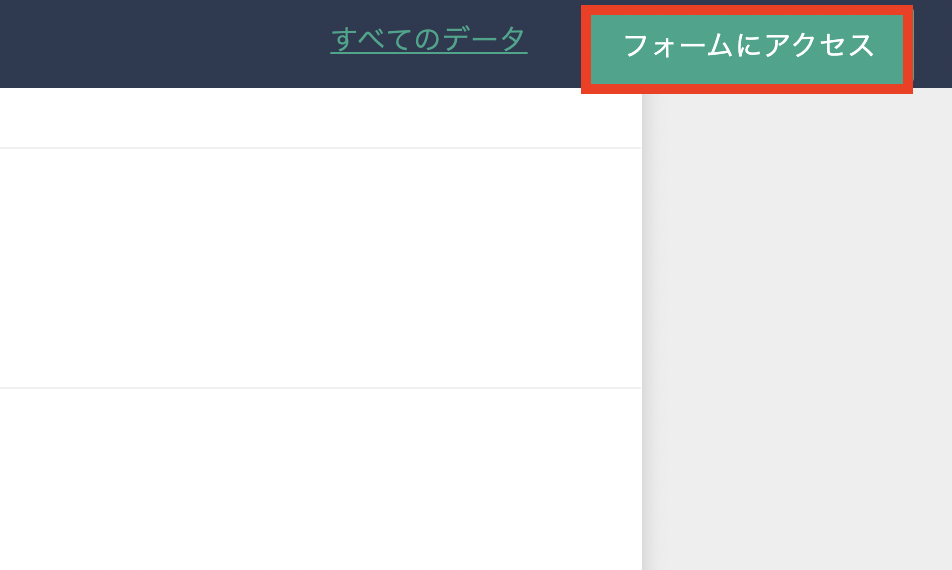
一通り入れ終わったら「フォームにアクセス」をクリックすると、実際のフォームが確認できます。
まとめ
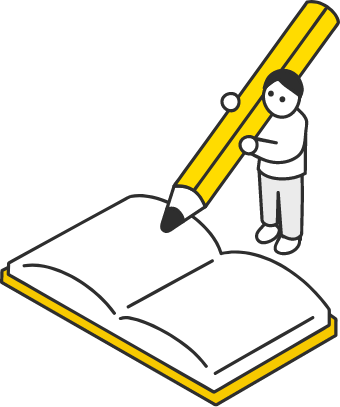
ご覧の通り、Zoho Forms で問い合わせフォームの作成がとても簡単にできます。
次回は、エラーメッセージやメールの設定について紹介していきます。
Other関連記事

Zoho Forms 項目のルールを設定しよう
Zoho Forms は、お問い合わせフォームやアンケートフォームがHTMLを書かずにドラッグ&ドロップでカンタンに作成できるサービスです。 今回は、条件によって表示/非表示等の設定ができる「項目のルール」について説明します。...
この説明を見る
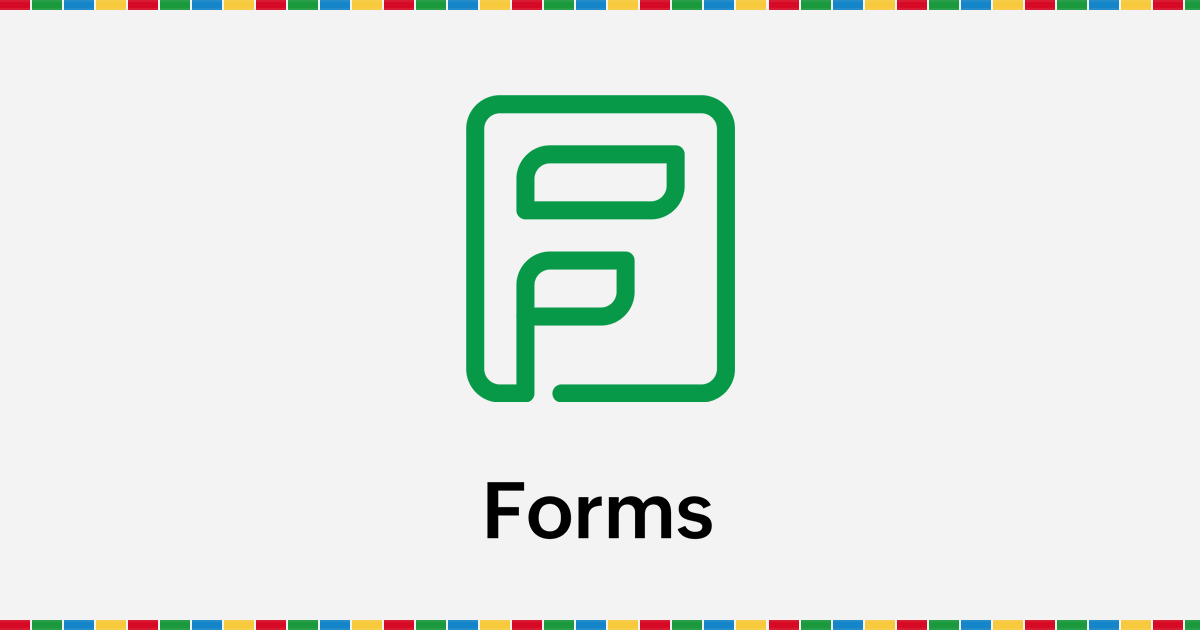
Zoho Forms でエラーメッセージを日本語化しよう
Zoho Forms は、お問い合わせフォームやアンケートフォームがHTMLを書かずにドラッグ&ドロップでカンタンに作成できるサービスです。 今回は、エラーメッセージの日本語化の設定について紹介します。...
この説明を見る
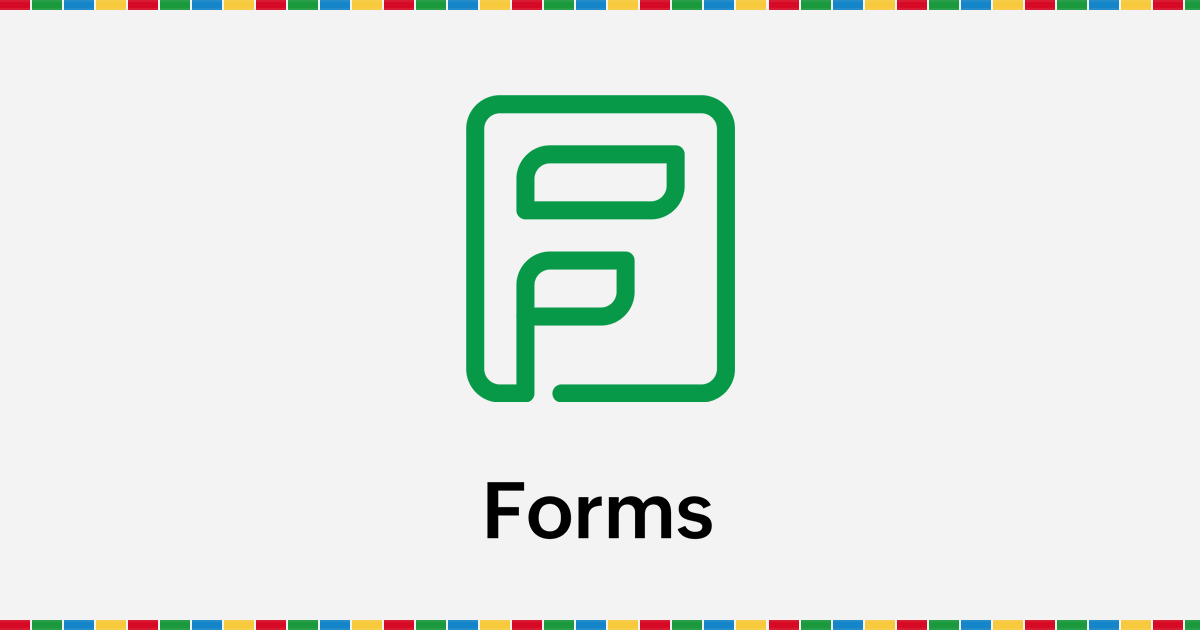
Zoho Forms でメール返信の設定をしよう
Zoho Forms は、お問い合わせフォームやアンケートフォームがHTMLを書かずにドラッグ&ドロップでカンタンに作成できるサービスです。 今回は、問い合わせメール通知の設定について紹介します。...
この説明を見る


